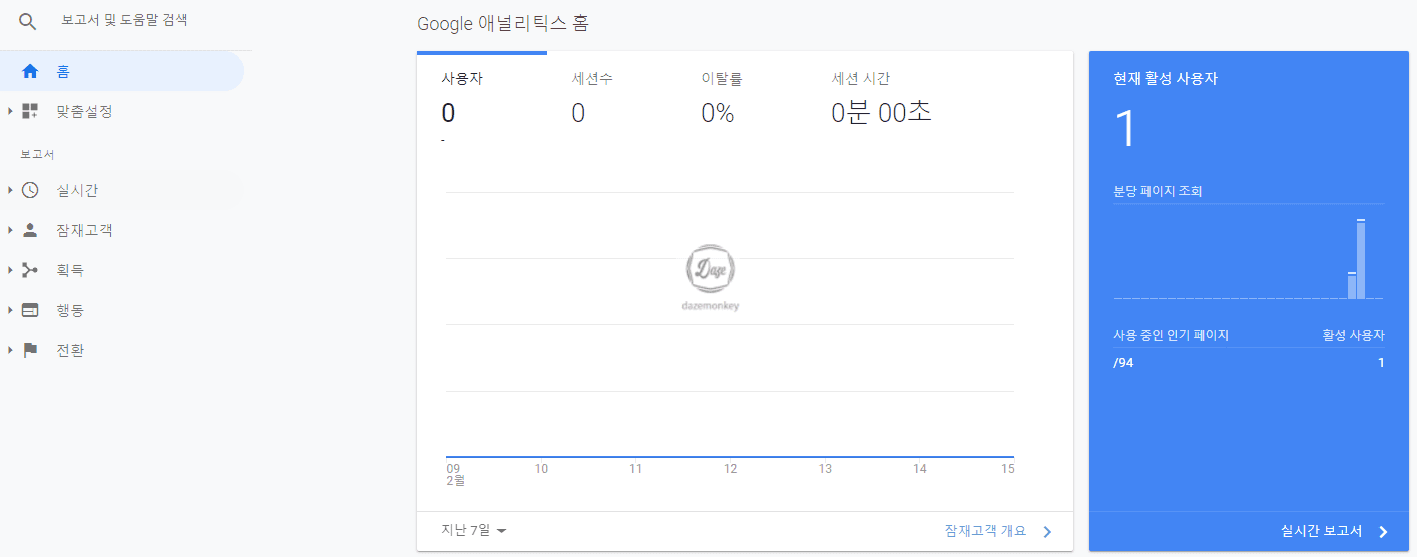티스토리 관리자 페이지를 보면 방문자 수, 포털 엔진 검색 수, 유입 수, 유입 경로 등의 통계를 확인할 수 있다.
하지만, 블로그에 접속한 시간, 세션 시간, 재방문 비율, 남성 및 여성 비율 등 세부적인 통계는 확인할 수 없다. 이런 모든 기능을 확인할 수 있는 것이 구글 애널리틱스, 네이버 애널리틱스 등이 있다.
▶ 티스토리 네이버애널리틱스 등록 (naver analytics)
티스토리 플러그인은 기본적으로 구글 애널리틱스 플러그인이 존재하여 손쉽게 구글 애널리틱스와 연동이 가능하다. (네이버 애널리틱스도 존재) 구글 애널리틱스와 연동 후 블로그 마케팅에 활용할 수 있다.

구글 계정으로 로그인을 하고, 구글 애널리틱스 사이트에 접속하여 무료로 계정 만들기 버튼을 클릭한다.

계정 이름은 본인이 쉽게 확인할 수 있도록 티스토리 블로그 이름을 적고, 하단의 다음 버튼을 클릭한다.

티스토리, 네이버, 워드프레스 블로그는 상단의 웹을 선택하고, 다음 버튼을 클릭한다.

티스토리는 기본적으로 https://로 통신하므로 웹사이트 URL을 https://로 선택하고, 블로그 주소를 입력한다.
○ 웹사이트 이름 : 티스토리 블로그 이름
○ 웹사이트 URL : 티스토리 블로그 주소
○ 업종 카테고리 : 티스토리 블로그의 업종
○ 보고 시간대 : 대한민국
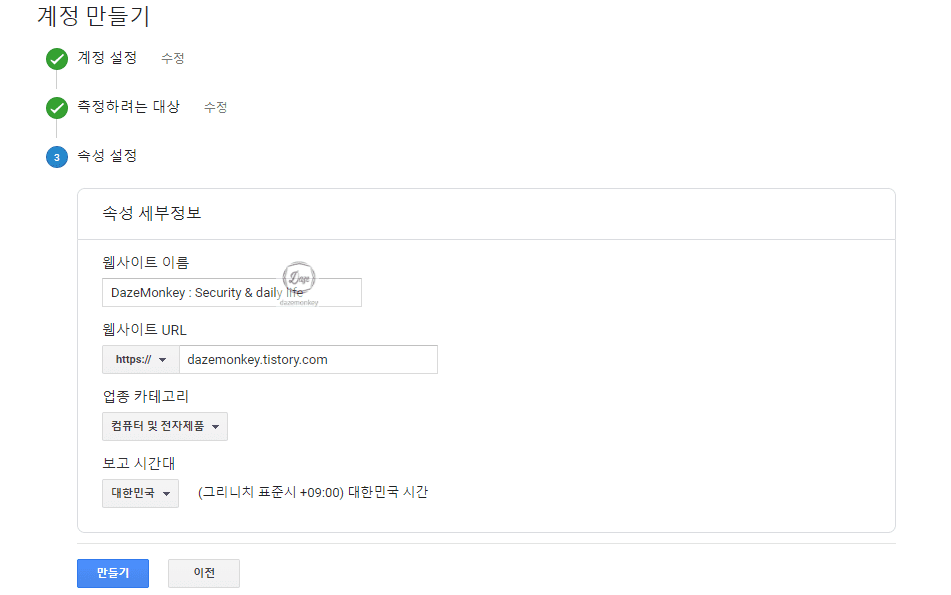
티스토리 블로그에 대한 세부적인 것을 입력하면 개인정보보호 약관 창이 나오는데, 모두 체크를 하고 동의함 버튼을 클릭한다.

상단의 추적ID가 발급이 되었다면 티스토리 플러그인과 연동할 준비 단계는 완료된 상태이다. 티스토리 블로그인 추적ID만 필요하며, 개인 및 회사 사이트의 경우 하단의 스크립트 코드가 필요하다.
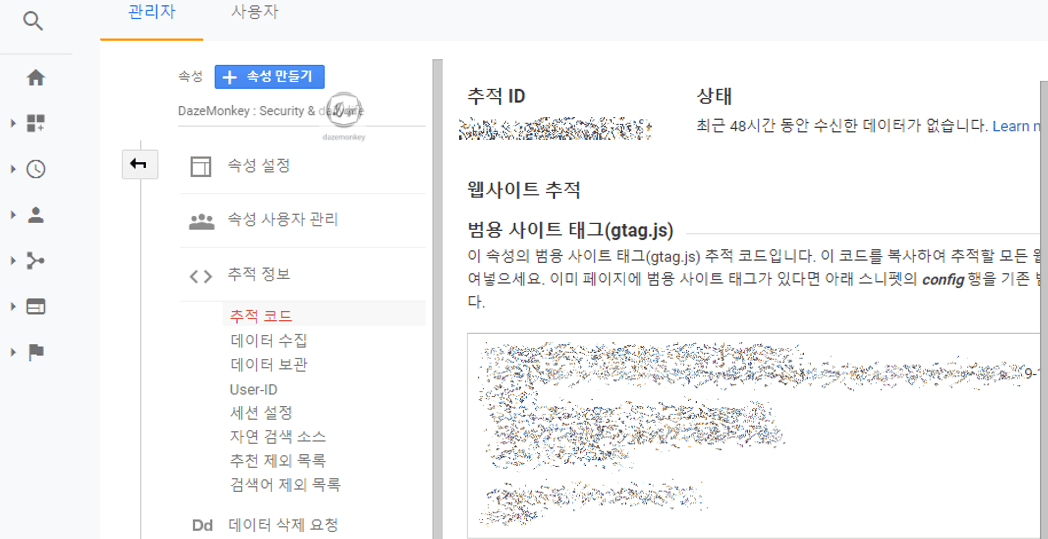
티스토리 관리자 페이지에서 구글 애널리틱스 플러그인의 추적ID 입력폼에 방금 전 생성한 추적ID를 복사해서 붙여넣는다.

티스토리 블로그와 구글 애널리틱스가 정상적으로 연동이 되었는지 확인하는 방법은 파이어폭스, 인터넷익스플로러로 자신의 티스토리 블로그에 접속을 하고,
구글 애널리틱스 사이트에 접속해보면 현재 활성 사용자가 증가한다.